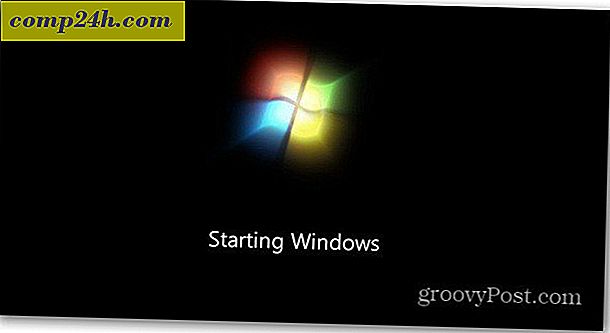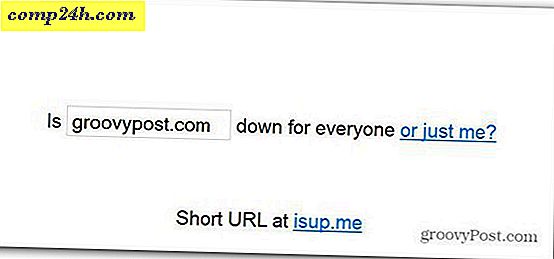विंडोज 7 के साथ नए गैजेट्स कैसे स्थापित करें
विंडोज 7 में गैजेट जोड़ने के बारे में अंतिम लेख पढ़ने के बाद, आप शायद सोच रहे हैं "मैं नए गैजेट कैसे प्राप्त करूं और आप उन्हें कैसे इंस्टॉल करते हैं?"। गैजेट हासिल करने के कुछ अलग-अलग स्थान और तरीके हैं, लेकिन आपकी सबसे अच्छी शर्त आधिकारिक माइक्रोसॉफ्ट साइट है। विंडोज 7 गैजेट्स कहां प्राप्त करें, और विंडोज 7 गैजेट्स को कैसे इंस्टॉल करें, यहां एक त्वरित और आसान तरीका है।
विंडोज 7 में नए गैजेट्स कैसे स्थापित करें
">
विंडोज 7 में नए गैजेट कैसे इंस्टॉल करें [चरण-दर-चरण]
1. पिछले लेख के निर्देशों के बाद आपको गैजेट्स विंडो में लाया जाएगा। गैजेट्स विंडो के निचले दाएं भाग पर आपको एक क्लिक करने योग्य लिंक दिखाई देगा। अधिक गैजेट्स ऑनलाइन लिंक प्राप्त करें पर क्लिक करें ।
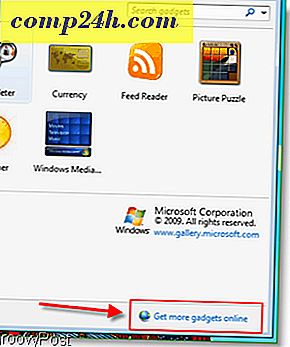
2. लिंक आपको माइक्रोसॉफ्ट साइट पर ले जाएगा जो उनके सभी आधिकारिक गैजेट प्रदर्शित करेगा। आप देखेंगे कि यहां बहुत अधिक सूचीबद्ध नहीं हैं, अधिक के लिए, आगे बढ़ें और अधिक डेस्कटॉप गैजेट प्राप्त करें ... लिंक पर क्लिक करें ।

3. आपका ब्राउज़र लाइव गैलरी साइट पर खोला जाना चाहिए था। यहां से आप चुन सकते हैं कि आप कौन से गैजेट इंस्टॉल करना चाहते हैं। जब आपको एक ऐसा लगता है जिसे आप पसंद करते हैं तो गैजेट के नीचे डाउनलोड बटन पर क्लिक करें । इस उदाहरण के लिए हम स्पीड टेस्ट गैजेट का उपयोग करेंगे।
संपादकों नोट: विंडोज 8 की शुरूआत के साथ, गैजेट बंद कर दिया गया है।

4. डाउनलोड करने के बाद आपको गैजेट सीधे माइक्रोसॉफ्ट द्वारा नहीं बनाया गया था, तो आपको चेतावनी के साथ संकेत दिया जाएगा। यह लगभग हर बार होगा जब माइक्रोसॉफ्ट ने वास्तव में गैलरी में उपलब्ध गैजेट के बहुत कम किए हैं। जारी रखने के लिए इंस्टॉल करें पर क्लिक करें ।

5. अगला फ़ाइल डाउनलोड पॉप अप होगा, गैजेट्स के लिए मैं सिर्फ ओपन पर क्लिक करना पसंद करता हूं। इंस्टॉलेशन फ़ाइल को बाद में जरूरी नहीं है, इसलिए इसे अस्थायी मेमोरी में संग्रहीत करना क्लीनअप को आसान बनाता है। एक बार डाउनलोड होने पर दिखाई देने वाली डेस्कटॉप गैजेट विंडो पर इंस्टॉल करें पर क्लिक करें ।


सब कुछ कर दिया! अब अगर आप अपनी गैजेट्स विंडो पर वापस जाते हैं तो आपको पेज पर दिखाई देने वाला गैजेट दिखाई देगा।